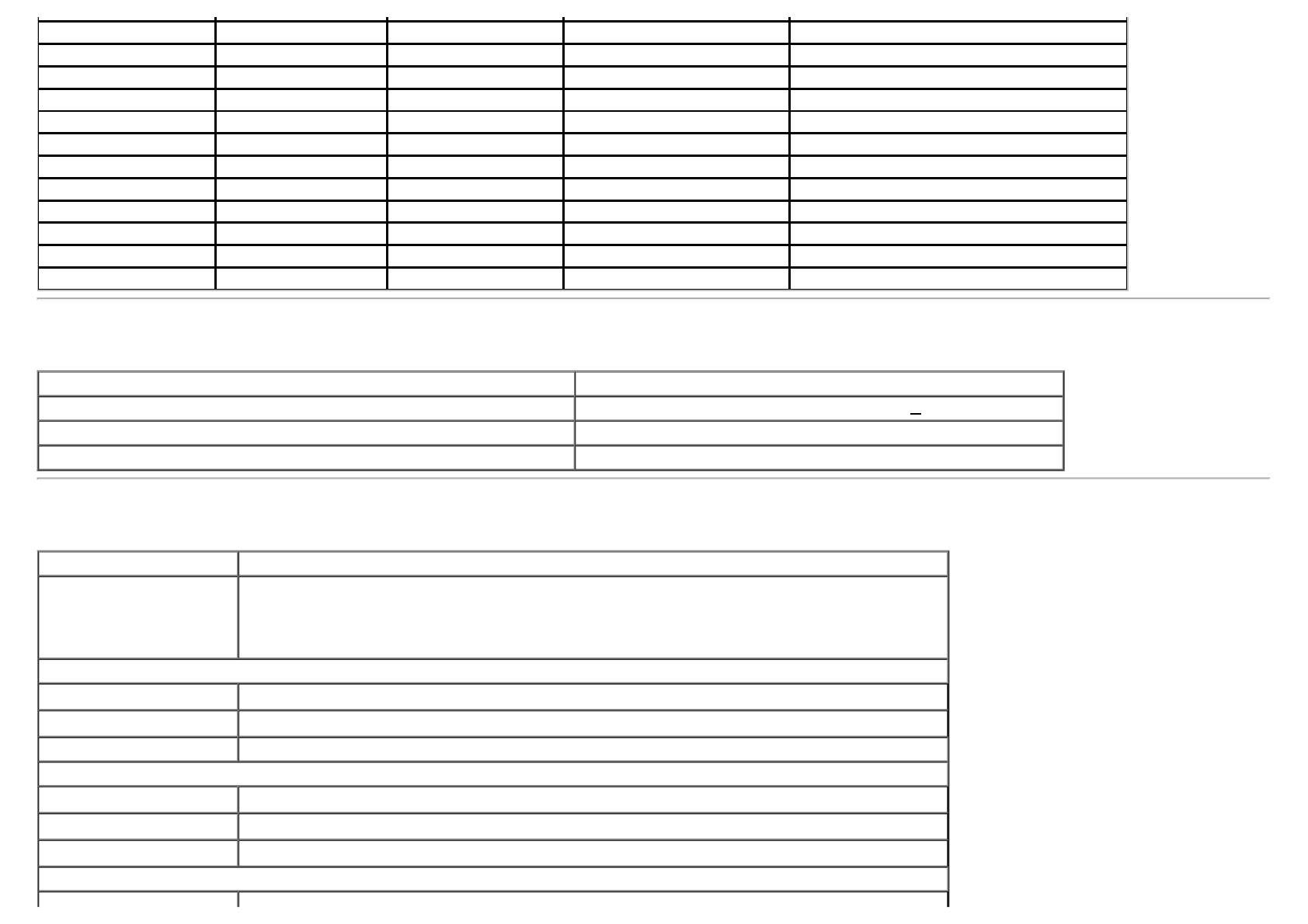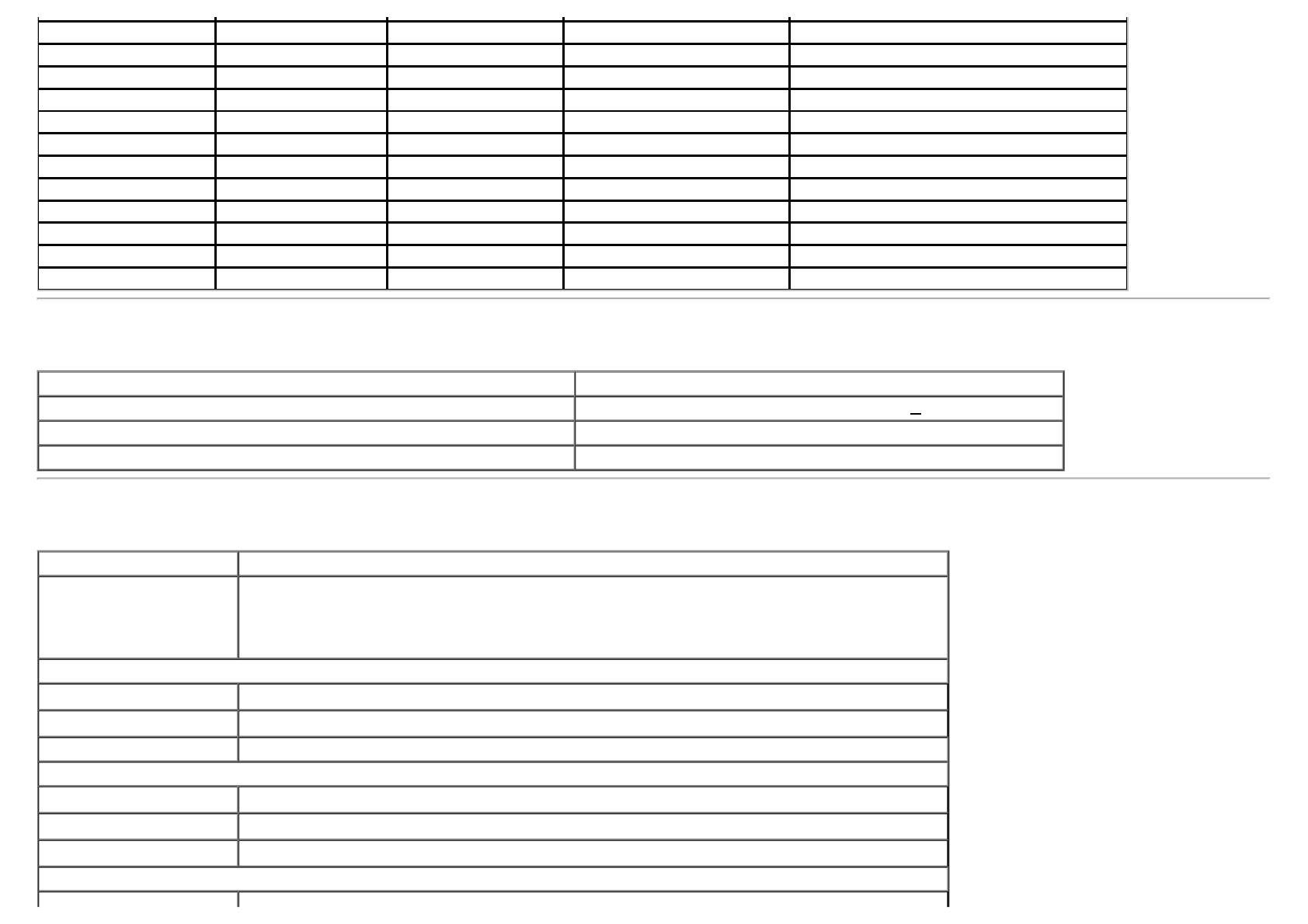
VGA, 720 x 400 31,5 70,0 28,3 -/+
VGA, 640 x 480 31,5 60,0 25,2 -/-
VESA, 640 x 480 37,5 75,0 31,5 -/-
VESA, 800 x 600 37,9 60,0 40,0 +/+
VESA, 800 x 600 46,9 75,0 49,5 +/+
VESA, 1024 x 768 48,4 60,0 65,0 -/-
VESA, 1024 x 768 60,0 75,0 78,8 +/+
MAC, 1152 x 864 67,5 75,0 108,0 +/+
SXGA, 1280 x 1024 64,0 60,0 108,0 +/+
SXGA, 1280 x 1024 80,0 75,0 135,0 +/+
VESA STD, 1600 x 900 60,0 60,0 108,0 +/+
FHD, 1920 x 1080 67,5 60,0 148,5 +/+
Электрические характеристики
Входные видеосигналы Поддержка входных сигналов DP1,2 и HDMI1,4 и USB
Входное напряжение, частота, потребляемый ток сетевого блока питания Переменный ток, 100 В - 240 В, 50 Гц / 60 Гц +
3 Гц, 1,5 А (макс.)
Пусковой ток 115 B / 230 B: 150 A(макс.)
Напряжение питания монитора 19,5 В постоянного тока, 4,62 А
Физические характеристики
Тип разъема белый разъем; DisplayPort/HDMI/USB, черный разъем
Тип сигнального кабеля
DisplayPort: разъемный, DisplayPort,прочные контакты, поставляется неподключенным к монитору
Мультимедийный интерфейс высокой четкости: разъемный, HDMI, 19 контактов
Универсальная последовательная шина: разъем USB, 9 контактов
Выдвинута в самое высокое положение
Высота (Расширенная) 415,0 мм (16,3 дюйма)
Ширина 562,2 мм (22,1 дюйма)
Глубина 218,0 мм (8,6 дюйма)
Опущена в самое низкое положение
Высота 88,0 мм (3,5 дюйма)
Ширина 562,2 мм (22,1 дюйма)
Глубина 339,0 мм (13,4 дюйма)
Вес